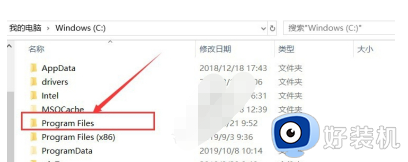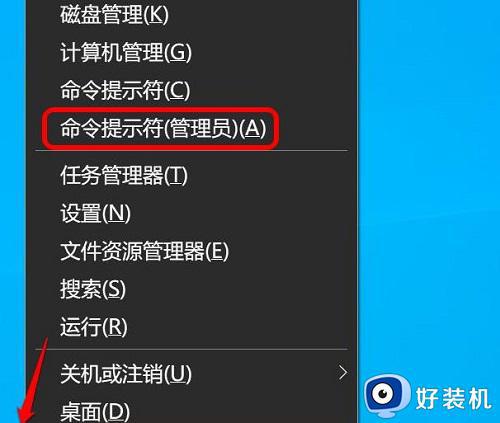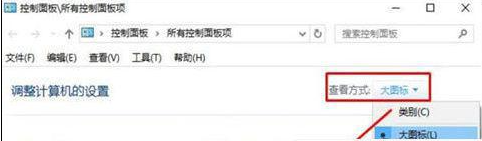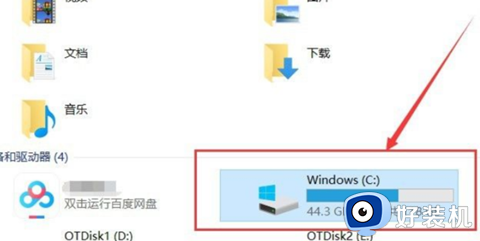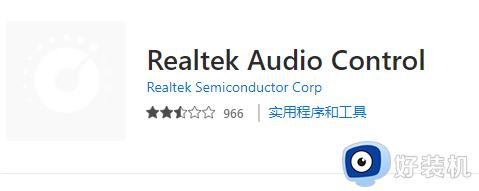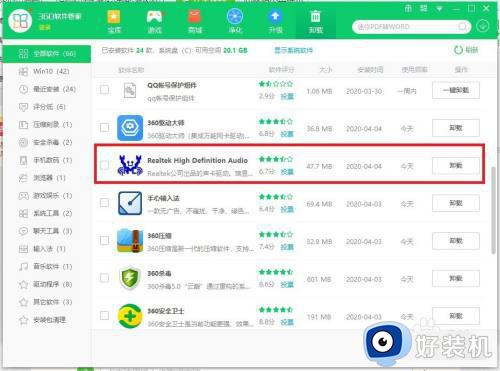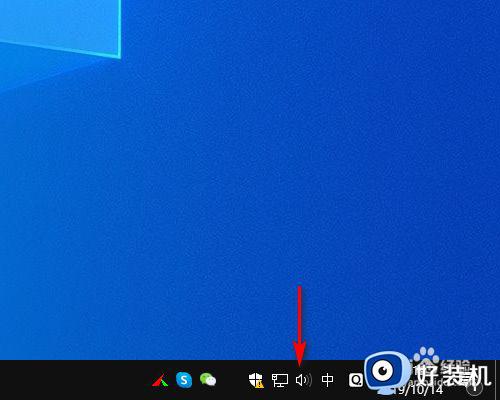win10主机耳机没声音找不到redltek高清晰音频管理器怎么解决
时间:2022-07-20 13:38:09作者:run
最近有些用户的微软win10电脑出现了主机耳机没声音的情况,同时也找不到redltek高清晰音频管理器的存在,今天小编给大家带来怎么解决这个问题,有遇到这个问题的朋友,跟着小编一起来操作吧。
解决方法:
1.在电脑桌面右下角右键点击音量。
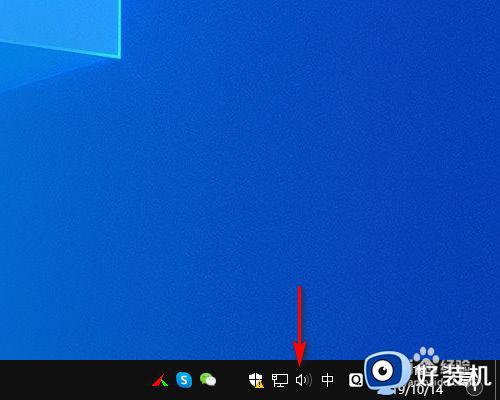
2.打开声音设置。
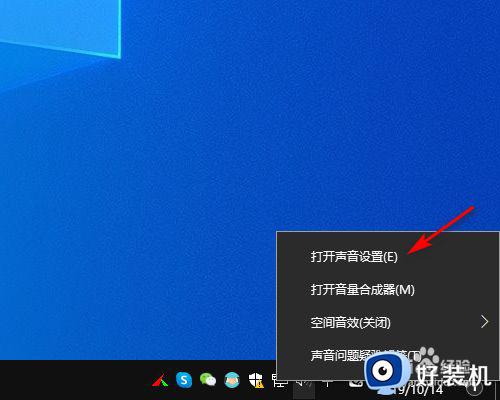
3.在声音设置中点击管理声音设备。
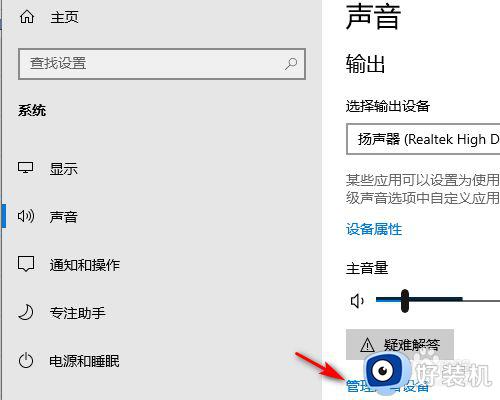
4.在声音设备中点击Realtek高清晰音频设备。
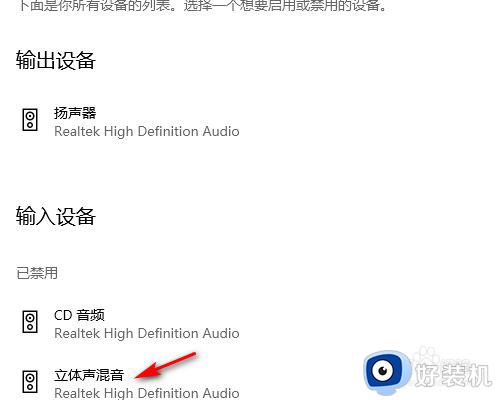
5.点击启用立体声混音Realtek高清晰音频设备即可。
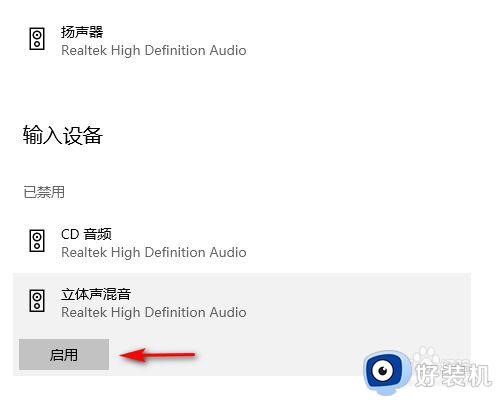
以上就是关于win10主机耳机没声音找不到redltek高清晰音频管理器解决方法的全部内容,有出现这种现象的小伙伴不妨根据小编的方法来解决吧,希望能够对大家有所帮助。